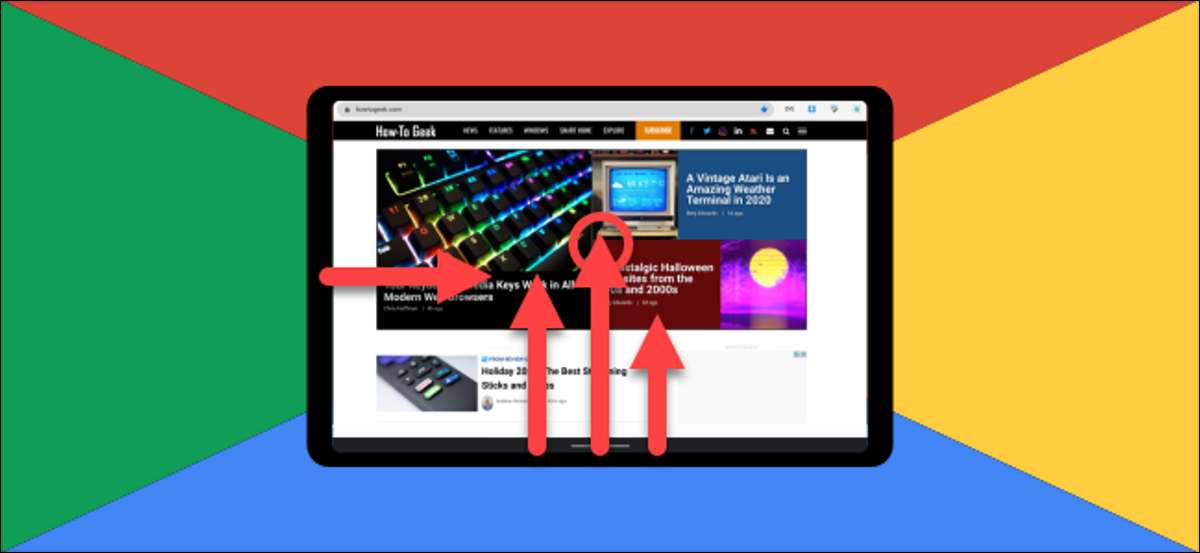
Chromebotele nu mai sunt doar laptop-uri. Un număr tot mai mare de dispozitive Chrome OS oferă afișaje cu ecran tactil și amovibil Tastaturi . Dacă utilizați o chromebook cu ecran tactil în modul Tablet, ar trebui să știți cum să utilizați gesturi pentru a naviga pe interfață.
Pentru a utiliza gesturile ecranului tactil, va trebui să puneți Chromebook-ul în "Modul comprimat". Acest lucru se întâmplă atunci când vă întoarceți ecranul, detașați tastatura sau pur și simplu nu aveți deloc o tastatură.
Veți găsi diferențe vizuale atunci când sunteți în modul desktop ...
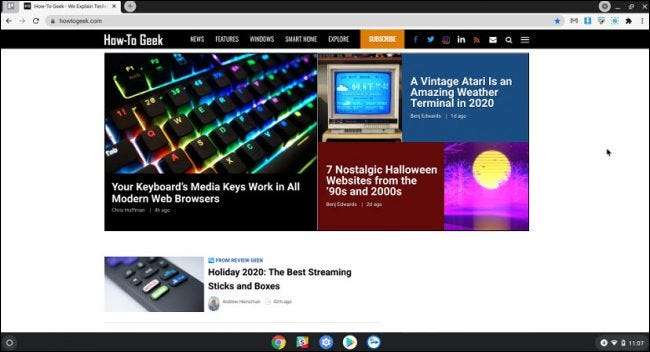
... și modul comprimat.
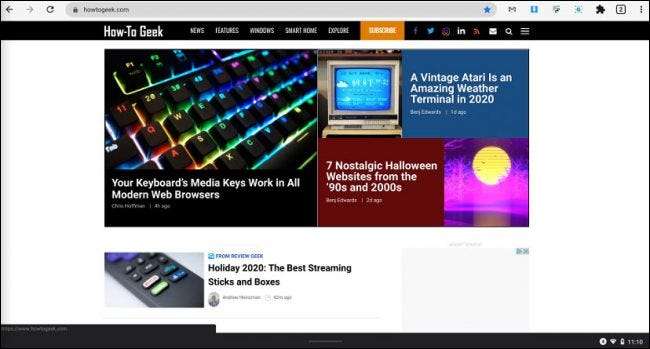
Puteți spune că sunteți în modul Tablet când comenzile rapide din bara de navigare (AKA "raftul") dispar și UI devine ușor mai mare.
Există cinci gesturi de știut și vor face mai ușor navigarea pe interfața comprimatelor. Iată cum să le îndeplinească.
Du-te la ecranul de pornire
Pentru a accesa ecranul de pornire, care este lista de aplicații și bara de căutare în modul tabletă, faceți o glisare lungă din partea de jos a ecranului. Imaginați-vă că ați zburat fereastra curentă.
Afișați aplicații fixate (comenzi rapide pentru raft)
În modul Tablet, aplicațiile fixe (aplicațiile afișate în mod normal pe raft) sunt ascunse. Puteți să le aduceți cu o scurtă ulaltă în sus din partea de jos a ecranului. Ei întotdeauna arată pe ecranul de pornire.
Vizualizați toate ferestrele Open App
Pentru a obține o privire zoomată la toate aplicațiile și ferestrele pe care le-ați deschis, glisați în sus din partea de jos a ecranului și țineți apăsată o secundă. Aceasta se numește ecranul "Prezentare generală". S-ar putea să fiți familiarizați cu acest gest dacă utilizați un smartphone modern Android sau iPhone.
Împărțiți ecranul
Ecran divizat (plasarea a două ferestre din partea laterală) este un instrument excelent pentru productivitate. Puteți face acest lucru prin intrarea în ecranul de ansamblu (glisați în sus din partea de jos a ecranului și țineți apăsată.) Și apoi trageți o aplicație în partea stângă sau din dreapta a ecranului. Marginea ecranului se va aprinde, indicând faptul că puteți să renunțați la aplicație pentru a face acest lucru să ia această jumătate a ecranului.
LEGATE DE: Cum să împărțiți ecranul pe o chromă
Odată ce prima aplicație este în ecranul Split, puteți atinge oa doua aplicație pentru a umple cealaltă jumătate.
Du-te înapoi la ecranul anterior
În cele din urmă, pentru a reveni la ecranul anterior, indiferent dacă acesta este pagina anterioară din browser sau merge "înapoi" într-o aplicație, glisați din partea stângă a afișajului.
Aceste gesturi fac ca experiența ecranului tactil Chromebook să se simtă mult mai naturală și mai fluidă. Odată ce ai atârnat de ei, vei naviga ca o briză.
LEGATE DE: Master Chrome OS cu aceste comenzi rapide de tastatură Chromebook







